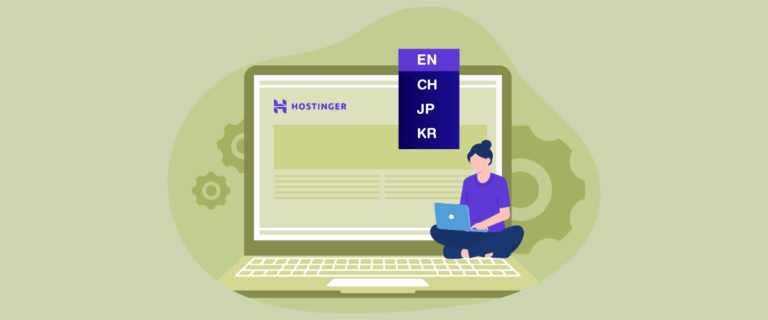ビジネスの Web サイトは、人口統計の範囲を超えて、より幅広い視聴者に自分自身を売り込むための最良の方法です。 Elementor WordPressで非常に人気のあるページビルダーで、コードを書かずに完全な Web サイトを構築できます。
Elementor使用すると、Web サイトを簡単かつ迅速に構築できます。 ただし、Web サイトを複数の言語で表示したい場合は、追加のソリューションが必要になります。
翻訳サービス、またはElementorを使用して多言語 Web サイトを作成できる。 このプラグインは、複数言語のコンテンツを管理するための包括的なソリューションを提供し、より効果的に世界中の視聴者にリーチできるようにします。
では、どのようなサービスを使用し、 Elementor ウェブサイトを多言語化し、すべてのコンテンツを翻訳しますか?
Elementor 多言語で作成し、すべてのコンテンツを翻訳する必要があるのはなぜですか?
Elementor 多言語 Web サイトを作成し、すべてのコンテンツを翻訳する必要がある理由をいくつか示します。
- 世界中の視聴者にリーチする:コンテンツを複数の言語に翻訳すると、世界中のより幅広い視聴者にリーチできるようになります。 これにより、さまざまな人口統計や文化的グループに製品やサービスを売り込むことができます。
- ビジネスチャンスの拡大:さらに、多言語コンテンツを提供することで、国際市場での新たなビジネスチャンスも広がります。 世界中のユーザーにリーチすることで、ビジネスの範囲を拡大し、市場シェアを大幅に拡大できる可能性があります。
- ユーザー エクスペリエンスの向上:訪問者の好みの言語でコンテンツを利用できると、ユーザー エクスペリエンスが向上し、訪問者が簡単に理解できるようになります。 したがって、これにより混乱が軽減され、ユーザーの満足度が向上します。
- 検索エンジンのランキングの向上: Google などの検索エンジンは、ユーザーの好みに一致する言語で質の高いコンテンツを含む Web サイトを優先し、上位にランク付けします。 Web サイトのコンテンツを複数の言語に翻訳すると、国内および国際的な検索でのランキングが向上する可能性が高まります。 ランキングが高くなると、 Web サイトのトラフィックが増加し、最終的には販売コンバージョンが増加します。
Elementor 多言語 Web サイトを作成するにはどうすればよいですか?
Elementor 多言語 Web サイトを作成し、そのすべてのコンテンツを翻訳する必要がある理由を理解した後、それを WordPressで作成してみます。
このチュートリアルでは、 Linguiseの Web サイト自動翻訳サービスを使用します。 Linguiseの機能を調べて、Web サイトを段階的に作成してみましょ 以下の説明に従ってください。
ステップ 1: Elementorを使用して Web サイトにページを追加する
、ニーズに応じてElementorを使用して Web サイトのページを追加することです 新しいページを追加するには、 WordPressダッシュボード > ページ > 新しいページの追加を開きます。

すると以下のような画面が表示されるので、 Elementorで編集」。

これを完了すると、デフォルトのビューが次のように表示されます。 この Web サイトの例ではヘッダーとフッターがすでに作成されているため、新しいページを作成すると自動的に表示されます。

ここでは、ページを最初から作成することも、事前に構築されたテンプレートから選択することもできます。 この例では、既存のテンプレートを使用してみます。 これを行うには、左上隅の 3 本線をクリックし、 [テーマ ビルダー] を選択します。

すると、下のような景色が見えてきます。 次のビューでは、ヘッダー、フッター、単一投稿などを含むさまざまなテンプレートが利用可能です。

このチュートリアルでは、About セクション用の単一ページを作成してみます。 [単一ページ] セクションをクリックし、[新規追加] を選択します。 完了すると、以下のようなライブラリビューが表示されます。 「ページ」セクションで、テンプレートの 1 つを選択し、 「挿入」>「適用」をクリックします。
アカウントをお持ちでない場合は、まず無料のアカウントを作成するように求められます。

成功すると、前に選択したテンプレートが表示されます。 次に、テキスト、画像、その他の要素をカスタマイズまたは編集できます。
内容を変更するには、このように編集したい部分をクリックします。

ページが作成され、ニーズに合わせてカスタマイズされたら、[公開] をクリックしてページを公開します。 次に、次のようなページを開いてみてください。

これで、Web サイトのページが正常に作成されました。 次に多言語化の手順に進みます。
ステップ 2: Linguise アカウントを登録する
Web サイトの構築に成功したら、次のステップは翻訳サービスを使用して Web サイトをさまざまな言語に翻訳することです。 以前はWordPress、翻訳サービスがWordPress翻訳プラグインを提供していることを確認してください。
Linguise は、 WordPressを含む多くの CMS プラットフォームをサポートする翻訳サービスです。 このサービスは、すべての Web サイト コンテンツと Elementor 要素を迅速かつ正確に翻訳できます。
始めるには、Linguiseアカウントを登録する。 Linguiseにサインアップすると、600,000 単語の制限と無制限の言語の 30 日間トライアルを利用できます。 クレジット カード情報は必要なく、電子メール、ユーザー名、パスワードを入力するだけで済みます。
ステップ 3: Elementor 多言語 Web サイトのドメインを追加する
アカウントを登録すると、 Linguiseダッシュボードにアクセスできるようになります。 次に、 「ドメインの追加」、次のようにドメイン情報を入力します。
- Linguise アカウント
- URL
- プラットフォーム/CMS
- 既定の言語
- 翻訳言語


その後、 WordPressの WordPress プラグインに貼り付ける必要がある API キーを受け取ります。

ステップ 4: Linguise プラグインをインストールする
アカウントが正常に作成されたら、次のステップはWordPressでLinguise。 プラグイン > プラグインの追加 > Linguise> インストール > アクティブ化の方法は次のとおりです

プラグインが正常にインストールされたら、次のステップでは、前に取得した API キーを [API キー] 列に入力し、 [適用] を。

API キーを Linguise WordPress プラグインに貼り付けると、Web サイトが Linguiseに接続され、言語スイッチャーがデフォルトで自動的に作成されます。
ステップ 5: Elementor ページの自動翻訳
先ほど作成した Elementor 多言語 Web サイトは次のようになります。 ここには、以前に選択した言語に基づいたデフォルトの言語スイッチャーも表示されます。

Aboutページをドイツ語などの別の言語に翻訳してみます 下の画像からわかるように、Web サイトのコンテンツやナビゲーションバーを含むすべてのコンテンツは、ターゲット言語に自動的に翻訳されます。

ステップ 6: 言語スイッチャーをカスタマイズする
前述したように、上記の言語スイッチャーはデフォルトで生成されるため、Web サイトのニーズに応じて編集またはカスタマイズできます。 Linguise使用すると、ボタンの位置の選択からフォント サイズ、アイコン サイズ、色などの変更まで、言語セレクターをデザインできます
Linguiseから見つけることができます。
ステップ 7: Elementor の多言語翻訳を編集する
Linguise、言語スイッチャーの設定に加えて、自動翻訳結果を編集することもできます。 翻訳が元の単語と一致しない場合は、フロントエンドのライブ エディター機能を使用して翻訳を変更できます
翻訳を編集したい部分を選択し、最も正確だと思われる翻訳を入力するだけです。 これは、作成したすべての Elementor 多言語ページに適用できます。
Elementorで特定の要素を翻訳するにはどうすればよいですか?
Elementor 多言語 Web サイトの作成に成功したら、さまざまなコンテンツを翻訳しました。 ただし、コンテンツだけに注目しないでください。 一貫性を確保するには、さまざまな要素をさまざまな言語に翻訳する必要があります。
Linguiseを使用して要素を翻訳する方法をいくつか紹介します。
Elementor 画像を翻訳する方法
最初の要素は画像です。Web サイトをローカライズするには、使用される画像も翻訳する必要があります。 Linguiseのライブ エディター機能は、画像ソースを翻訳することで画像を翻訳する Linguiseで、ライブ エディターを選択し翻訳する画像をクリックします
右上隅でエディション モードになっていることを確認してください 次に、[ドイツ語リンク] 列に翻訳を入力し、 [保存]。

Elementor フォームを翻訳する方法
多くの場合、Web サイトには画像に加えて、ユーザーが入力できるフォームが含まれています。 フォームには、多くの場合、次のような翻訳が必要なものがいくつかあります。
- ラベル
- プレースホルダー
- ボタン
Linguise使用すると、以前と同じ方法でフォームを簡単に翻訳できます。ライブ エディター > 言語を選択 > 翻訳したいフォーム ページに移動> 翻訳したい部分をクリックして翻訳を入力します。

Elementorのメニューを翻訳する方法
3つ目は、作成した Elementor の多言語Webサイトのメニューの翻訳です。
実際、Web サイト上のすべての Web サイト メニューは Linguise によって自動的に翻訳されていますが、翻訳エラーがある場合はここで編集できます。
通常、Web サイト (たとえば、ホーム、バージョン情報、連絡先などのナビゲーションバー) に表示されるメニューには、いくつかの種類があります。
今回は、これらのメニューの 1 つを翻訳してみます。 翻訳したいメニューをクリックし、翻訳を入力します。 たとえば、今回は Web サイトの About メニューを翻訳します。

Elementor URLを翻訳する方法
Web サイト上のすべての URL (内部 URL と外部 URL の両方) を翻訳することも非常に重要です。 Linguiseダッシュボード > 翻訳 > URL 翻訳にあります
このページには URL 管理があり、ここで既存のリンクを翻訳できます。 それとは別に、 Linguise すると、言語、元の言語、翻訳されたテキストに基づいてリンクを簡単にフィルタリングできます。
翻訳したいリンクを選択し、 URL 翻訳を確認または編集して保存する。

それとは別に、リンクがさまざまな言語に正しく翻訳されているかどうかを確認することもできます。 にリンクを記述する方法は元の言語 (たとえば、/about リンク) であり、その後、さまざまな /about リンクが他の言語で表示されます。

画像、メニュー、ボタン、リンク、フォームなど、Web サイト上のさまざまな要素を、 Linguise 使用してユーザーが簡単に翻訳できるようにしました。
Linguise によって自動的に翻訳されますが、ライブ エディターまたはダッシュボードの翻訳機能を使用して編集することもできます。
Elementor 多言語 Web サイトを最適化するためのベスト プラクティスは何ですか?
ここでは、 Elementor 多言語 Web サイトを作成するためのベスト プラクティスをいくつか紹介します。
- Elementorと統合されたプラグインまたはサービスを選択する: Elementorと互換性があり、適切に統合されている翻訳プラグインを使用します。 選択したプラグインが、簡単な翻訳管理、言語切り替えオプション、およびすべての要素をカバーできるLinguise
- すべての要素を翻訳する:ページ タイトル、メニュー、見出し、テキストなど、Web サイト上に表示されるすべての要素を例外なく翻訳します。 翻訳したくない特定の部分がある場合は、プラグインの例外機能を使用してください。
- 言語ごとに特定の URL を使用する: Web サイトの言語バージョンごとに特定の URL を実装します。 これは、検索エンジンとユーザーが言語と対象地域を理解するのに役立ちます。 SEO を向上させるには、URL でhreflang コードを使用します
- 直感的な言語スイッチャーを使用する:ユーザーが言語を簡単に切り替えられるように、言語スイッチャーが表示され、直感的に使えるようにします。 ユーザーフレンドリーなインターフェイスで簡単にアクセスできるように、ヘッダーまたはフッターに言語スイッチャーを配置することを検討してください。 Linguiseの「言語フラグ表示」を使用します。
- 言語ごとの SEO 最適化: Web サイトの言語バージョンごとにSEO 最適化を実行します 特定のキーワード調査を実施し、言語ごとに国際的なキーワード メタタグ、タイトル、コンテンツに関連するキーワードを含めます。 各言語バージョンが検索エンジンの可視性のために最適化されていることを確認します。
- すべての言語で機能をテストする: Elementorの多言語 Web サイトで徹底的なテストを実施し、すべての機能、フォーム、インタラクティブな要素がすべての言語バージョンでスムーズに動作することを確認します。 さまざまな言語の特殊文字とコンテンツの書式設定に注意してください。
- 定期的に更新して保守する:テーマ、プラグイン、翻訳が常に最新バージョンに更新されていることを確認します。 コンテンツを定期的に確認して更新し、変更と改善を反映します。 ユーザーのフィードバックを監視し、ユーザー エクスペリエンスを向上させるために必要な調整を行います。
多言語の Elementor サイトを作成するのに Linguise が最適な理由
前述の Elementor 多言語を作成する手順と同様に、Web サイトのコンテンツ翻訳サービスとして Linguise 使用します。 数多くのオンライン翻訳サービスの中で、 Elementor 多言語 Web サイトを多言語に翻訳するのに Linguise 最適な選択肢の 1 つであるのはなぜですか?
Linguise すると、Web サイトを自動的に多言語化できます。 内蔵のニューラルテクノロジーにより、高レベルの翻訳精度が保証されます。 コスト効率が高く、手動翻訳のコストのわずか 10 分の 1 です。
ライブ エディターやカスタマイズ可能な言語スイッチャーなどの上記の機能に加えて、多言語 Web サイトの作成に役立つその他の Linguise 機能には次のものがあります。
- 40を超えるCMSプラットフォームとの統合
- Elementorとの互換性
- Webサイトコンテンツの自動翻訳
- 最大 97% の完璧な品質の翻訳を提供します
- 80 を超える言語をサポートし、Web サイトに任意の数の言語を無料で追加できます。
- 多言語 SEOを促進できます。
- 直接翻訳エディターで翻訳を編集し、プロの翻訳者を招待して、熟練していない言語を編集します。
- ページ、インライン、テキストなどに基づく翻訳の除外。